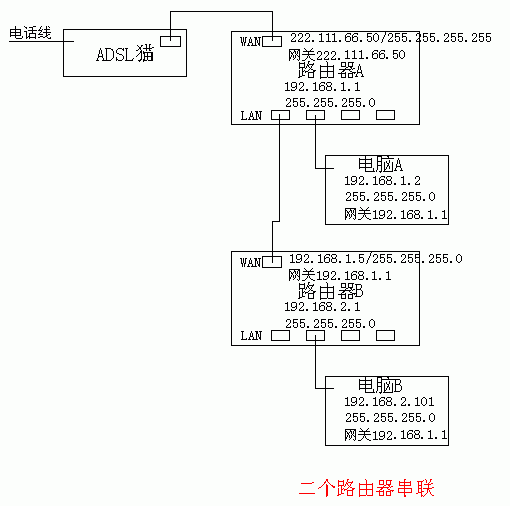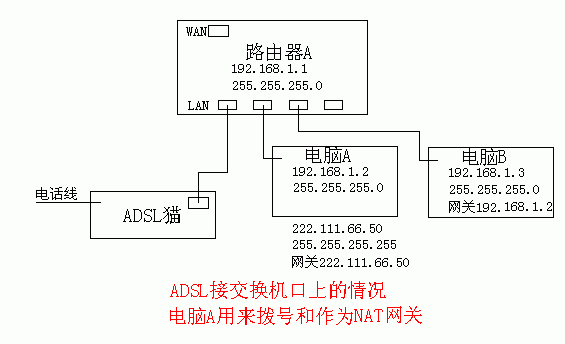2台路由器串联接法(有线路由+无线路由)
注:常见的1WAN口、4LAN口宽带路由器可以看作是一个最简单的双以太口路由器+一个4口交换机,其WAN口接外网,LAN口接内网以做区分。(我注:实际上不能叫真正的双以太口路由器,只能说是一个NAT网关)
一、路由器WAN口串联到上一级的路由器LAN口
第一台路由器A :WAN口拨号上网。LAN口为192.168.1.1
下面接电脑A:192.168.1.2,网关192.168.1.1
第二台路由器B:从WAN口接到路由器A的LAN口,线是用对等线。WAN口是192.168.1.5,网关为192.168.1.1。LAN口为192.168.2.1。
下面接电脑B:192.168.2.101,网关192.168.2.1
这时:
1.电脑B PING 路由器A 192.168.1.1成功。
2.电脑B能正常上网,网站反馈的IP是路由器A的WAN口的IP,即公网IP。
3.电脑B PING 电脑A 成功。
4.电脑B 访问 电脑A 的文件也成功。 电脑A认为访问者的IP是192.168.1.5,而不是电脑B的IP!
5.电脑APING 电脑B 失败, 无法访问电脑B
6.电脑A PING 192.168.2.1 也失败。
如果路由器A中,静态路由加上一条:目的192.168.2.0,255.255.255.0,网关192.168.1.5,则:
1. 电脑APING 电脑B 失败, 无法访问电脑B
2. 电脑A PING 192.168.2.1 成功
所以设置静态路由是没有用的!
为什么不能访问呢?找了很久,终于大体找到原因了:
1.这个是家用路由器,功能是有限的。
2.路由器WAN口连接INTERNET,LAN口连接局域网电脑,这时,局域网电脑可以访问INTERNET,但INTERNET的电脑是不能直接访问局域网电脑的!!要通过端口映射才能访问到局域网的某台电脑。
说明了网上的一段话:
“宽带路由器在工作过程中有这样一个特点:从LAN到WAN方向上的数据流默认不受限制通过路由器,从WAN到LAN方向上默认不能通过。(注:无线宽带路由器的无线接入部分从属于LAN的范围)也就是说,默认情况从局域网内电脑上发出的数据包进入路由器的LAN口,可以顺利通过路由器从WAN口被发出,但是从WAN这一端主动过来的数据包进入WAN口以后,路由器默认是不让那些数据包通过的。”
3.电脑A访问电脑B,需要从路由器B的WAN口再到路由器B的LAN口,这时数据包是不能通过路由器B的,故访问不了。
4.电脑B访问电脑A,是从路由器B的LAN口再到路由器B的WAN口,这时数据包是可以通过的,故可以访问192.168.1.X网段的电脑。
5. 所以路由器的WAN口和LAN口的是功能不一样的口!是有区别的:
“总体来说WAN接口的速度还是比不上LAN接口的”。
“WAN口和LAN口之间有些路由器还是需要通过CPU进行转换的,势必占用一定的IO性能,影响设备自身的处理速度”。
“默认情况下WAN接口属于VLAN1,其他几个以太LAN接口属于VLAN0,这也是为什么在正常情况下WAN与LAN之间是不能够建立“交换”通讯关系的原因。”
参见:http://news.it918.com/htm/01_wxfwq/2009/086/265489.shtml##
也就是说,WAN口和LAN口之间的VLAN设置是不一样的,属于不同网段。同时芯片接口也不一样。
WAN口和LAN口之间数据通讯是经过了路由器CPU转换的!
家用路由器没有VLAN等这些复杂的设置,是改不了的,所以没办法解决这个问题。
6. 深入:
路由器LAN口到WAN口,是相当于经过了NAT网关了的,即路由器是作为NAT网关的!做了NAT变换了。(NAT是“NetworkAddress Translation”,即“网络地址转换”)
所以电脑B访问电脑A,电脑A认为电脑B的IP地址是路由器B的WAN口IP地址,而不是电脑B的IP。这时电脑B和电脑A之间经过了一个网关,做了一次NAT变换!
如果电脑B访问INTERNET,INTERNET会认为电脑B的IP地址是路由器A的公网IP地址。这时电脑B和INTERNET之间经过了二个网关,做了二次NAT变换!!
也就是说,电脑B PING 电脑A时,是电脑B给路由器BPING包,由于NAT变换了一下,变成了路由器B去PING 电脑A(而不是电脑B直接PING到电脑A上),成功了,于是路由器B就告诉电脑BPING成功了。这样电脑B就显示PING成功了。如果是真正的路由器,如果不设置静态路由表,这样PING是不成功的。
7. 路由器A中加的那一条静态路由,就会将电脑A发来的数据包转给路由器B的WAN口。其实和电脑A的网关设置成192.168.1.5效果是一样的。
8. 这种接法,用不到什么静态路由表,设置了静态路由也是没用,电脑A仍然是访问不了电脑B。网线接好就都能上网INTERNET了,好处是只用掉一个LAN端口,缺点是电脑A访问不了电脑B。
9.ADSL拨号时,与它相连的电脑的网卡应该是只用到OSI第二层(数据链路层),未用到第三层(网络层)。因为网卡不用设置IP地址,就可以连接上ADSL,让ADSL拨号上网得到公网IP。应该是通过数据帧通讯的。
10. 再深入:
真正的CISCO思科路由器,是路由器上的每个端口都有自已的IP地址的,自动就能使不同网段的IP包通过和进行路由寻径。
家用宽带路由器虽然看作是一个最简单的双以太口路由器+一个4口交换机,但是实际上这个“双以太口路由器”不能叫真正的路由器,只能说是一个NAT网关。用来上网INTERNET用的。
真正的路由器是很贵的!
11. tracert可以反映出IP包经过的路由器的每一跳的地址,如果经过NAT网关,就反映不了了。
二、路由器LAN口串联到上一级的路由器LAN口
这样子接起来,是可以的!其实交换机就是这么接的。
交换机是没有分什么WAN口和LAN口的,也没有什么UPLINK口的,就是几个功能都一样的网络接口。
这样子接,就是将路由器当作成一个交换机来用了!
好处是电脑A、B都能互访,IP在同一网段内,速度快。
缺点是用掉了二个LAN端口,比如二台4个LAN口的路由器,就只剩下6个LAN口可以用了。
这种接法,也用不到什么静态路由表。
看来家用路由器的静态路由表也没有什么用!!!
三、ADSL接到路由器的LAN口
ADSL接到路由器的LAN口,路由器的口支持自动翻转,所以线就不用换了。
这时,电脑A拨号ADSL上网,电脑A只有一张网卡,但有了二个IP地址,一个是192.168.1.2,另一个是INTERNET的公网IP地址222.111.66.50。
这时,如果电脑B再拨号,是拨不上去的,出错。说明只有一台电脑能通过ADSL拨号。
电脑A在XP中可以设置共享上网,这样电脑B可以将电脑A作为网关,就能上网了。
深入:为什么电脑A通过ADSL得到的公网IP地址的掩码是255.255.255.255?因为这样别的电脑设置成公网的IP也不能访问电脑A。
深入:为什么电脑A通过ADSL得到的公网IP地址的网关也是222.111.66.50?因为这样它就是网关了,别的电脑只能作为局域网电脑了。
四、其它方法
想想路由器的工作方式就知道这是个很简单的配置问题.比如每幢楼里的宽带都会接到这幢楼里的路由,大楼的路由再连接小区的路由,反正网络就是一级级的路由代理下来的.那么低级路由想要正确连接高级路由就需要设定它的网关,把低级路由的网关设定成高级路由的ip地址即可共享高级路由里的资源了.如果不想弄清原理,请只看橘黄色部分
比如我有两个路由,第一级是有线路由(后面叫有线路由了),它的WAN端口接的小区宽带,使用PPPOE自动拨号上网,这个路由的DHCP功能是打开的,会自动给它的LAN端口分配192.168.0.1-- 192.168.0.255的ip地址.使用它做高级路由的时候,不需要做什么特别的设置(默认即可,除了WAN口设置中要选择PPPOE并输入账号密码,如果不会使用路由器拨号上网,请先看说明书...) (但还是有地方需要说明一下,就是路由器给LAN分配的IP地址中的第一个,就是使用路由器上网的电脑想要修改路由器设置的地址.比如路由的LAN地址会自动分配给电脑192.168.0.*的ip.那么,被分配到192.168.0.*的IP的电脑在IE框里输入192.168.0.1就可以登录路由器设置页面了(也就认为是这个路由的ip地址))
现在配置第二个,第二级的无线路由(后面叫无线路由),先单独找一根网线,连接这个无线路由的LAN端口和电脑.在电脑中输入192.168.0.1,帐号密码admin,登录.(这里假设这个无线路由是出厂状态) 然后先改变它的WAN口设置.选择:动态IP(因为上一级的DHCP功能会给下一级的机器自动分配IP,在所有设置完成后再登陆这个路由器的设置页面可以发现,其实有线路由会给这个无线路由分配一个在192.168.0.*网段的IP.其实如果在这里选择:静态IP,就要把有线路由的DHCP功能关闭,然后把无线路由的网关设置成有线路由的地址:192.168.0.1)WAN口设置页面的其他选项不要改.然后进入LAN口页面,将IP地址改为192.168.1.1,子网掩码255.255.255.0.(这个设置改动了之后,以后再想登录这个无线路由的话,就要在IE的地址框里输入192.168.1.1了,前面看懂的话这里很好理解吧~),最后进入DHCP的设置,启用它,确定地址池的开始和结束IP都在192.168.1.*的范围内,就可以保存退出了.
现在两个路由都配置好了,找一根网线,把有限路由的LAN口和无线路由的WAN口连接起来.这时使用两个路由分别代理有线和无线上网就解决了.有两个地方需要注意:一.所有连线不用使用任何反胶线.二.设置无线路由时,无线参数这一项有许多东西需要自行设置,比如登陆密码,注意无线的频段有可能影响到笔记本电脑连接无线路由成功与否,有些笔记本不能识别某些频段,当区域内的笔记本无法找到这个无线网络的时候,登陆无线路由,换一个频段一般可以解决问题.
这是个非常简单的问题,很多地方都有教程,但弄清楚路由器的工作方式是更重要的,如果路由出了问题,那就不能上Inter网查资料了嘛 --! 最简单的方法就是观察各个IP和网关,呵呵,很容易理解的. 最后,希望我的这个路由连接实例能对许多不清楚路由工作方式的朋友有所帮助~